ज़ूम का उपयोग करके आसानी से मीटिंग मिनट कैसे बनाएं? ऑनलाइन मीटिंग दक्षता तकनीक की अनुशंसा की गई
3 जुलाई 2024


जब ऑनलाइन कॉन्फ्रेंसिंग टूल की बात आती है तो ज़ूम सबसे बेहतर है।
क्या आपको ज़ूम का उपयोग करके ऑनलाइन कॉन्फ्रेंस के लिए मिनट्स तैयार करना समय लेने वाला और श्रमसाध्य लगता है?
वास्तव में , सुविधाजनक ट्रांसक्रिप्शन टूल का उपयोग करके ZOOM मीटिंग्स के मिनट्स बनाना बहुत आसान है !
ज़ूम में भी वेब कॉन्फ्रेंसों को समर्थन देने के लिए एक उपकरण के रूप में ट्रांसक्रिप्शन फ़ंक्शन मौजूद है।
हालाँकि, ZOOM का मानक ट्रांसक्रिप्शन टूल केवल एक सहायक टूल है, इसलिए यदि आप अधिक सुविधाजनक तरीके से मिनट बनाना चाहते हैं, तो हम एक AI टूल का उपयोग करने की सलाह देते हैं जो ट्रांसक्रिप्शन में विशेषज्ञता रखता है।
इस लेख में, हम अनुशंसित प्रतिलेखन विधियों को पेश करेंगे जो ज़ूम मीटिंग के बाद मिनटों को बनाना बहुत आसान बना देगा !
हम ZOOM के मानक प्रतिलेखन कार्य और बाह्य उपकरणों का उपयोग करके प्रतिलेखन करने की विधि, दोनों का परिचय देंगे, इसलिए यदि आपको मिनट बनाने में परेशानी हो रही है, तो इसे संदर्भ के रूप में उपयोग करना सुनिश्चित करें।
क्या ज़ूम मीटिंग के मिनट्स को लिखना आसान है?

बैठक आयोजित करते समय, कार्यवृत्त लेना महत्वपूर्ण है।
बेशक, ज़ूम का उपयोग करके ऑनलाइन कॉन्फ्रेंस के लिए भी मिनटों का समय लिया जाना चाहिए।
आप ज़ूम वेब कॉन्फ्रेंस को आसानी से कैसे ट्रांसक्राइब कर सकते हैं?
ज़ूम में मीटिंग मिनट्स बनाने का एक फ़ंक्शन है।

सरल शब्दों में कहें तो, केवल ZOOM के मानक कार्यों का उपयोग करके मिनटों को लिखना और बनाना संभव है ।
ज़ूम में उपशीर्षक निर्माण और डाउनलोड फ़ंक्शन है, इसलिए आप उनके आधार पर मिनट बना सकते हैं।
हालाँकि, चूंकि इसका मुख्य कार्य उपशीर्षक प्रदर्शित करना है , इसलिए आपको बाद में उपशीर्षकों को संपादित करना होगा ताकि प्रत्येक वक्ता ने जो कहा उसका सारांश दिया जा सके और उन्हें पढ़ने में आसान प्रारूप में रखा जा सके।
अधिक कुशलता से मिनट बनाने के लिए, हम बाहरी ट्रांसक्रिप्शन टूल का उपयोग करने की सलाह देते हैं।
हम ZOOM को ट्रांस्क्रिप्शन टूल से जोड़ने की अनुशंसा करते हैं।

ज़ूम का उपयोग करके वेब कॉन्फ्रेंस के मिनटों को कुशलतापूर्वक लिखने के लिए, हम बैठक की सामग्री को लिखने के लिए एक समर्पित एआई उपकरण का उपयोग करने की सलाह देते हैं।
ज़ूम ऐप में रिकॉर्डिंग फ़ंक्शन है।
एक बार रिकॉर्डिंग चालू हो जाने पर, मीटिंग समाप्त होने के बाद स्वचालित रूप से सहेज ली जाएगी, और फिर आप इसे आसानी से मिस्टर ट्रांसक्रिप्शन जैसे ट्रांसक्रिप्शन टूल पर अपलोड करके ट्रांसक्राइब कर सकते हैं।
प्रत्येक बोलने वाले व्यक्ति का स्वचालित रूप से लिप्यंतरण करना भी संभव है!
ज़ूम ट्रांसक्रिप्शन के लिए अनुशंसित सेवा: श्री ट्रांसक्रिप्शन

"ट्रांसक्रिप्शन मिस्टर" एक एआई ट्रांसक्रिप्शन सेवा है जो ज़ूम का उपयोग करके वेब कॉन्फ्रेंस के मिनटों को ट्रांसक्राइब करने के लिए अनुशंसित है।
"ट्रांसक्रिप्शन मिस्टर" जापान की एक ट्रांसक्रिप्शन सेवा है जो नवीनतम एआई का उपयोग करती है।
आप स्पीकर सेपरेशन फ़ंक्शन (एक फ़ंक्शन जो प्रत्येक स्पीकर को अलग से ट्रांसक्राइब करता है) का उपयोग करके शीघ्रता से ट्रांसक्राइब कर सकते हैं।
इसका उपयोग करना आसान है, बस इस शीर्ष पृष्ठ से ZOOM मीटिंग सामग्री फ़ाइल अपलोड करें!
आप ज़ूम रिकॉर्डिंग के दौरान सहेजी गई mp4 फ़ाइल को वैसे ही अपलोड कर सकते हैं , इसलिए फ़ाइल को परिवर्तित करने की कोई आवश्यकता नहीं है।
इसके अलावा, "मिस्टर ट्रांसक्रिप्शन" का उपयोग निःशुल्क है!
आप एक मिनट तक की फ़ाइलों को निःशुल्क और बिना पंजीकरण या लॉगिन के ट्रांसक्राइब कर सकते हैं , इसलिए आप तुरंत मिनटों का निर्माण आसानी से शुरू कर सकते हैं।
यदि आपको ज़ूम को ट्रांसक्राइब करने में परेशानी हो रही है, तो पहले मिस्टर ट्रांसक्रिप्शन का उपयोग क्यों नहीं करते?
ज़ूम की मानक सुविधाओं का उपयोग करके मीटिंग मिनट्स को कैसे लिखें
तो, आप ZOOM का उपयोग करके वेब कॉन्फ्रेंस को कैसे ट्रांसक्राइब कर सकते हैं और मीटिंग मिनट्स कैसे बना सकते हैं?
सबसे पहले, हम बताएंगे कि ज़ूम की मानक सुविधाओं का उपयोग करके मीटिंग के मिनटों को आसानी से कैसे लिखा जाए ।
1. ज़ूम वेबसाइट पर उपशीर्षक सेट करना
ज़ूम की मानक सुविधाओं का उपयोग करके उपशीर्षक लिखने के लिए, आपको पहले वेबसाइट पर सेटिंग्स पूरी करनी होंगी , ऐप पर नहीं।
यहां ज़ूम वेबसाइट पर लॉग इन करें ।
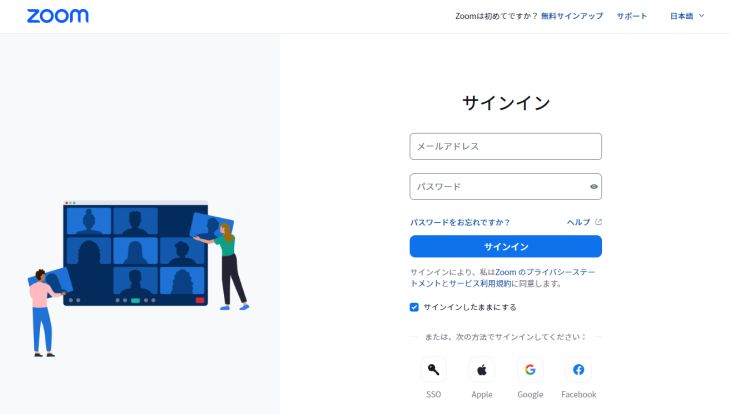
एक बार जब आप ज़ूम में लॉग इन कर लें, तो मेनू से "सेटिंग्स" खोलें।
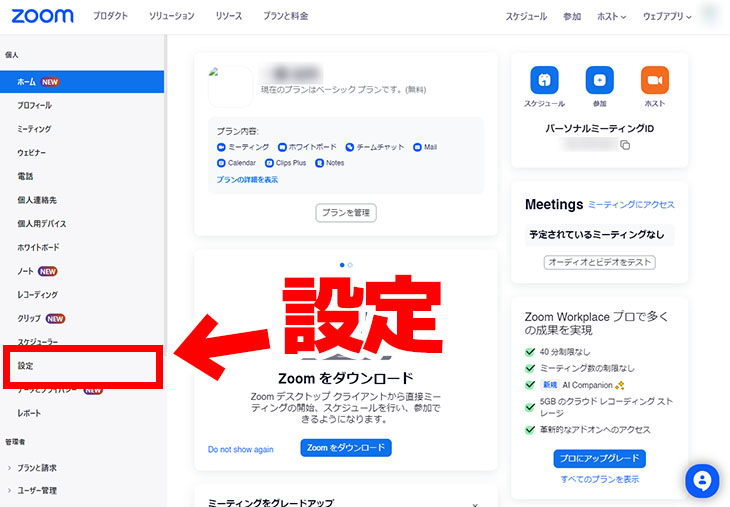
सेटिंग्स खोलने के बाद , "मीटिंग में (उन्नत)" पर क्लिक करें।
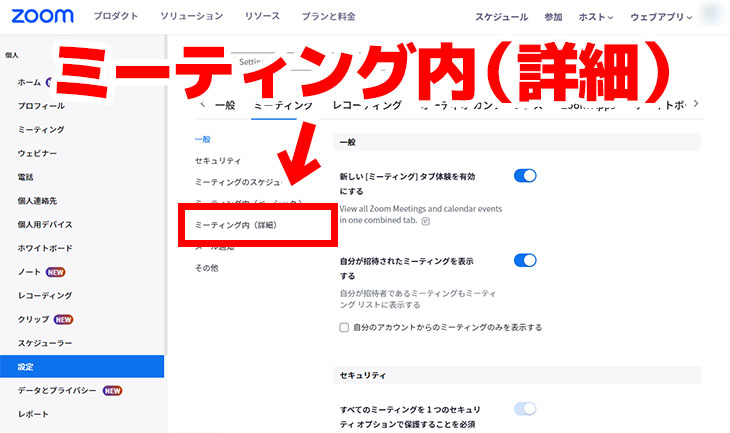
इस पर क्लिक करने से आप उस क्षेत्र पर पहुंच जाएंगे जहां आप उपशीर्षक सेट कर सकते हैं।
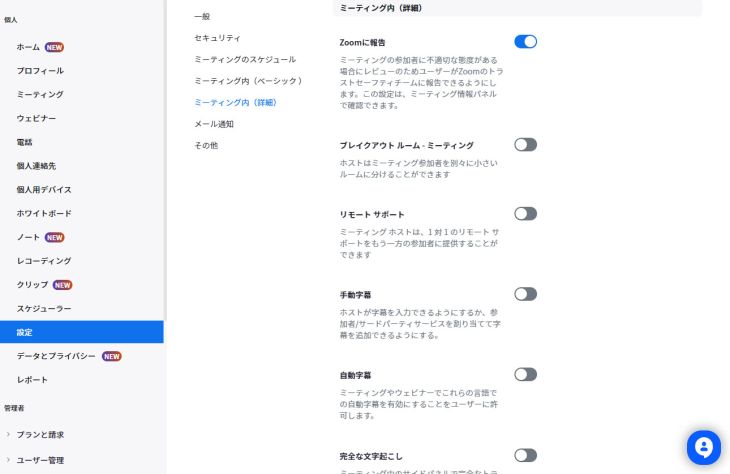
तीन सुविधाएँ चालू करें
- स्वचालित उपशीर्षक
- पूर्ण प्रतिलेखन
- उपशीर्षक सहेजें
इन तीन आइटम को चालू करें:

"स्वचालित कैप्शन" और "पूर्ण ट्रांस्क्रिप्शन" के लिए एक पुष्टिकरण स्क्रीन दिखाई देगी, इसलिए "सक्षम करें" पर क्लिक करें ।
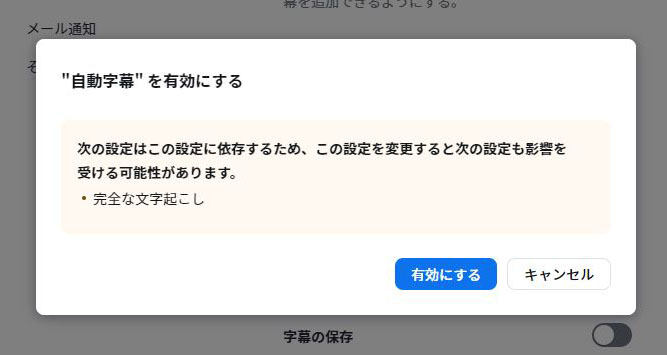
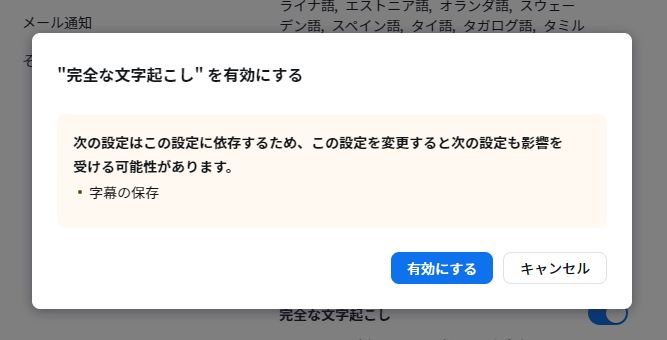
जब आप "स्वचालित उपशीर्षक", "पूर्ण प्रतिलेखन" और "उपशीर्षक सहेजें" चालू करते हैं तो यह कुछ इस तरह दिखाई देता है।
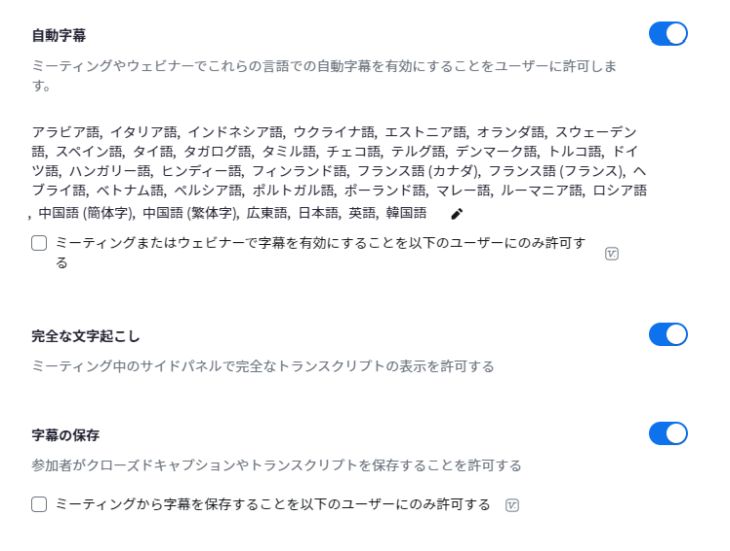
अब आप अपने ZOOM वेब कॉन्फ्रेंस में उपशीर्षक प्रदर्शित करने के लिए तैयार हैं।
एक बार जब आप यह सेटअप पूरा कर लें, तो आप वेबसाइट बंद कर सकते हैं।
2. ज़ूम वेब कॉन्फ़्रेंस में उपशीर्षक प्रदर्शित करना

जब ज़ूम पर वेब कॉन्फ्रेंस शुरू होगी तो उपशीर्षक प्रदर्शित किए जाएंगे।
उपशीर्षक चालू करने के लिए, स्क्रीन के नीचे मेनू में "उपशीर्षक दिखाएँ" पर क्लिक करें ।
"उपशीर्षक दिखाएं" कहां खोजें
"उपशीर्षक दिखाएं" का स्थान आपकी विंडो के आकार के आधार पर अलग-अलग होगा।
जब कोई विंडो बड़ी हो जाती है , तो स्क्रीन के नीचे मेनू में एक बटन दिखाई देगा ; बस वहां क्लिक करें।

यदि विंडो छोटी है , तो मेनू पर "विवरण" पर क्लिक करें , फिर उसके नीचे "उपशीर्षक" पर क्लिक करें।

आप दिखाई देने वाले मेनू से "उपशीर्षक दिखाएँ" पर क्लिक करके उपशीर्षक प्रदर्शित कर सकते हैं।

उपशीर्षक भाषा सेट करें
जब आप "सबटाइटल दिखाएँ" पर क्लिक करेंगे, तो एक विंडो खुलेगी जहाँ आप सबटाइटल भाषा सेट कर सकते हैं। जापानी चुनें और "सहेजें" पर क्लिक करें।

अब आप ZOOM PC ऐप पर उपशीर्षक प्रदर्शित करने के लिए तैयार हैं।
उपशीर्षक प्रदर्शित किये जाते हैं
ज़ूम पीसी ऐप में, ट्रांसक्राइब किए गए उपशीर्षक स्क्रीन के नीचे इस तरह प्रदर्शित किए जाएंगे ।
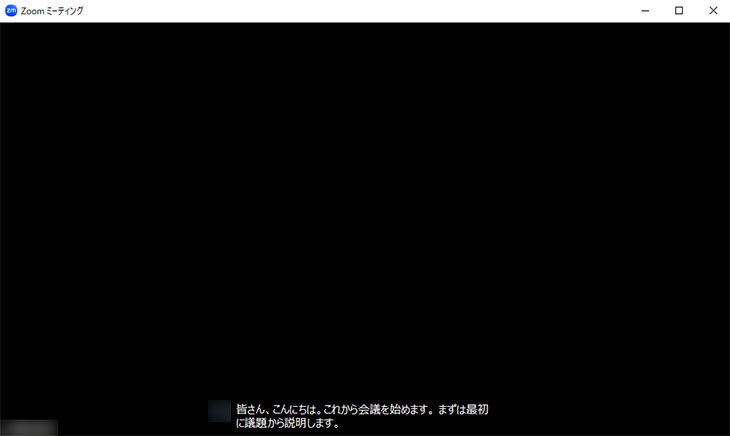
उपशीर्षक मेनू से "पूर्ण प्रतिलिपि दिखाएँ" पर क्लिक करें ।

आप प्रतिलिपि देख और जांच सकते हैं।

3. उपशीर्षक प्रतिलिपि सहेजें
आप मीटिंग मिनट बनाने के लिए ZOOM द्वारा लिखे गए उपशीर्षकों को भी सहेज सकते हैं।
लिखित उपशीर्षकों को सहेजने के लिए, "पूर्ण प्रतिलिपि दिखाएं" पर क्लिक करने के बाद खुलने वाली उपशीर्षक सूची स्क्रीन में "प्रतिलिपि सहेजें" बटन पर क्लिक करें ।

इस पर क्लिक करने से लिखित बैठक सामग्री एक टेक्स्ट फ़ाइल के रूप में सहेज ली जाएगी।
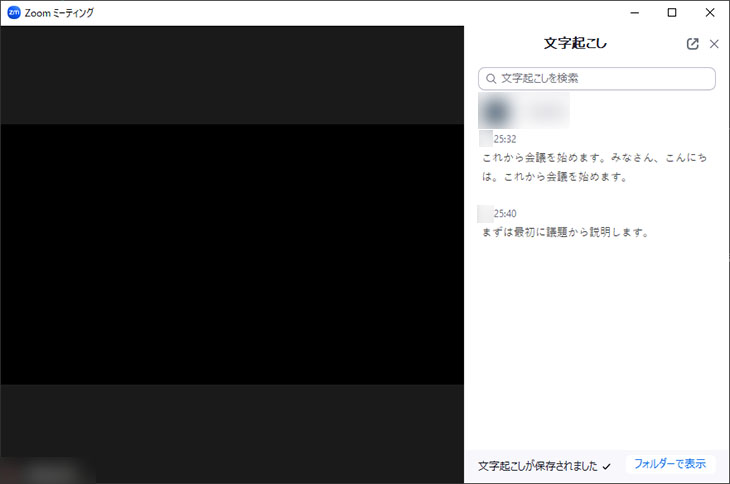
सेव स्थान खोलने के लिए "फ़ोल्डर में दिखाएँ" पर क्लिक करें।
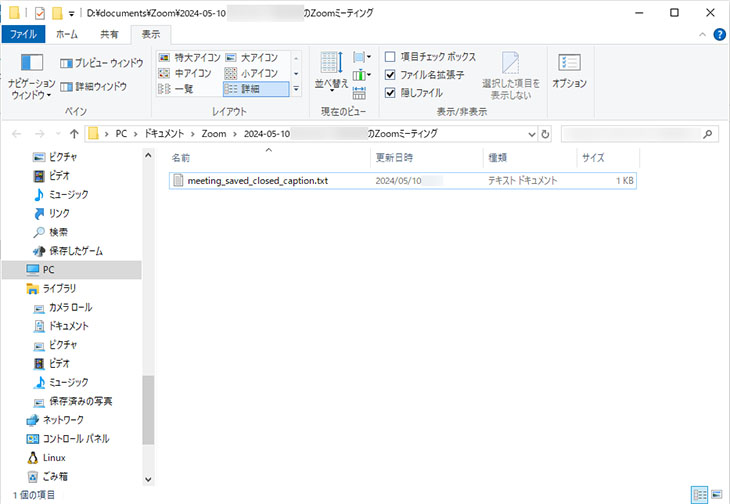
जब आप टेक्स्ट फ़ाइल खोलेंगे तो लिखित सामग्री इस प्रकार सेव हो जाएगी।
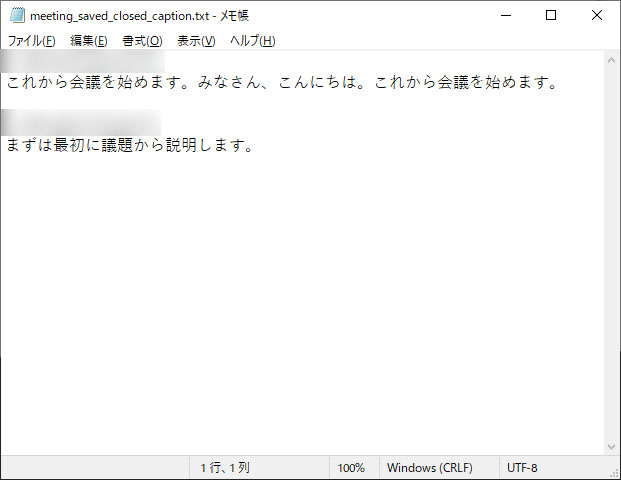
इससे मीटिंग मिनट्स तैयार करने के लिए ZOOM की मानक सुविधाओं का उपयोग करके वेब कॉन्फ्रेंस को लिपिबद्ध करने की प्रक्रिया पूरी हो जाती है।
इसके बाद, लिखित पाठ फ़ाइल को आधिकारिक मिनटों में संपादित करने की आवश्यकता होती है।
ज़ूम की मानक सुविधाओं का उपयोग करके प्रतिलेखन करते समय ध्यान देने योग्य बातें
मीटिंग के विवरण को लिखने के लिए ZOOM की मानक सुविधाओं का उपयोग करते समय कुछ महत्वपूर्ण बिंदुओं को ध्यान में रखना चाहिए।
इसका मतलब यह है कि आपको वेबिनार समाप्त होने से पहले अपनी प्रतिलिपि को सहेजना सुनिश्चित करना होगा ।
यदि आप मीटिंग छोड़ देते हैं या होस्ट मीटिंग समाप्त कर देता है, तो ट्रांसक्रिप्ट सहेजा नहीं जाएगा.
ध्यान रखें कि कोई भी महत्वपूर्ण जानकारी मिनटों के लिए सहेजना न भूलें।
निःशुल्क उपयोगकर्ताओं द्वारा आयोजित बैठकों की मेजबानी करते समय विशेष सावधानी बरतनी चाहिए, क्योंकि वे 40 मिनट के बाद स्वचालित रूप से समाप्त हो जाएंगी।
ट्रांसक्रिप्ट को सहेजना भूल जाने की गलती से बचने के लिए, हम एक समर्पित ट्रांसक्रिप्शन सेवा का उपयोग करने की सलाह देते हैं, जैसा कि नीचे वर्णित है।
ज़ूम और समर्पित ट्रांसक्रिप्शन टूल का उपयोग करके मीटिंग मिनट्स को कैसे ट्रांसक्राइब करें
यदि आप ZOOM का उपयोग करके वेब कॉन्फ्रेंस को सुविधाजनक और विश्वसनीय रूप से ट्रांसक्राइब करना चाहते हैं, तो हम एक समर्पित AI ट्रांसक्रिप्शन टूल का उपयोग करने की सलाह देते हैं !
यह समझाने के लिए कि आपको विशेष रूप से क्या करना चाहिए, हम एक उदाहरण के रूप में एआई ट्रांसक्रिप्शन टूल "मिस्टर ट्रांसक्रिप्शन" का उपयोग करके प्रक्रिया और विधि की व्याख्या करेंगे।
1. ज़ूम मीटिंग की सामग्री सहेजें
सबसे पहले, वेब कॉन्फ्रेंस की सामग्री को सहेजने के लिए ज़ूम के रिकॉर्डिंग फ़ंक्शन का उपयोग करें ।
विधि बहुत सरल है; बस ज़ूम मीटिंग स्क्रीन के नीचे मेनू में "रिकॉर्डिंग" पर क्लिक करें।

इससे आपकी वेब कॉन्फ्रेंस की रिकॉर्डिंग शुरू हो जाएगी।
रिकॉर्डिंग करते समय, स्क्रीन के ऊपरी बाएँ कोने में "रिकॉर्डिंग" प्रदर्शित होगा।

वेब कॉन्फ्रेंस समाप्त होने के बाद, यह स्वचालित रूप से mp4 प्रारूप में सेव हो जाएगी।
सेव करते समय आपको "मीटिंग रिकॉर्डिंग कन्वर्ट करें" संदेश दिखाई देगा।

जब यह संदेश गायब हो जाता है, तो सेविंग पूर्ण हो जाती है।
कृपया ध्यान दें कि केवल वेब कॉन्फ्रेंस का होस्ट ही वीडियो को सेव कर सकता है।
ज़ूम वेब कॉन्फ्रेंस रिकॉर्ड करते समय, यह ध्यान रखना महत्वपूर्ण है कि इस सुविधा का उपयोग केवल कॉन्फ्रेंस के होस्ट द्वारा ही किया जा सकता है ।
कृपया ध्यान दें कि आपको मीटिंग होस्ट से रिकॉर्डिंग को सेव करने के लिए कहना होगा, या जो व्यक्ति सेव करना चाहता है उसे होस्ट की भूमिका बदलनी होगी।
2. mp4 फ़ाइल को Mr. Transcription पर अपलोड करें
एक बार वेब कॉन्फ्रेंस समाप्त हो जाने के बाद, इसे ट्रांसक्रिप्शन के लिए AI ट्रांसक्रिप्शन टूल "ट्रांसक्रिप्शन-सान" पर अपलोड करें ।
यह लिंक आपको मिस्टर ट्रांसक्रिप्शन होमपेज पर ले जाएगा।

अपलोड करने की प्रक्रिया बहुत सरल है!
बस अपनी mp4 फ़ाइल को शीर्ष पृष्ठ पर "अपनी फ़ाइल यहां खींचें" अनुभाग में खींचें और छोड़ें , या "चयन करें" बटन से फ़ाइल का चयन करें ।
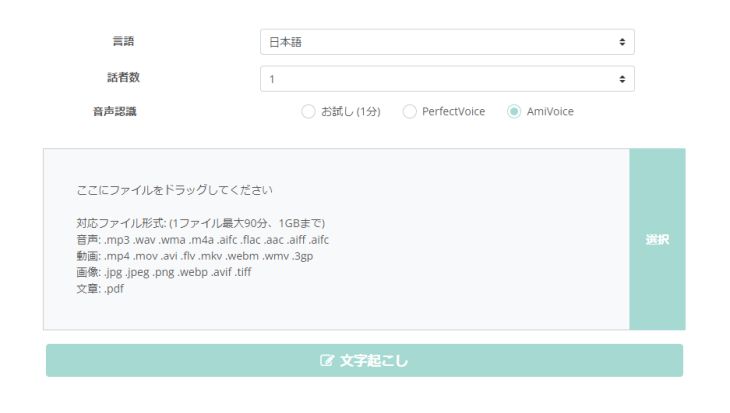
श्री ट्रांसक्रिप्शन mp4 फ़ाइलों को अपलोड करने का समर्थन करता है , इसलिए आप अपनी रिकॉर्ड की गई फ़ाइलों को बिना उन्हें परिवर्तित किए अपलोड कर सकते हैं।
दो प्रकार की आवाज पहचान AI उपलब्ध है
"मिस्टर ट्रांसक्रिप्शन" दो प्रकार की आवाज पहचान एआई प्रदान करता है!
अपलोड करते समय, आप "AmiVoice" और "PerfectVoice" में से चुन सकते हैं।
ज़ूम वेब कॉन्फ्रेंसों को ट्रांसक्राइब करने के लिए, "अमीवॉयस" सुविधाजनक है क्योंकि इसमें स्पीकर सेपरेशन फ़ंक्शन है (प्रत्येक स्पीकर को अलग से ट्रांसक्राइब करता है)!
अमीवॉयस ऑडियो की तरह ही तेजी से टेक्स्ट का लिप्यंतरण कर सकता है।
यदि स्पीकर पृथक्करण की आवश्यकता नहीं है, तो आप "परफेक्टवॉयस" का उपयोग करके और भी तेजी से लिप्यंतरण कर सकते हैं, जो प्रक्रिया को केवल 10 मिनट में पूरा कर सकता है !
3. प्रतिलेखन शुरू करें
अपलोड होने के बाद, प्रतिलेखन प्रक्रिया स्वचालित रूप से शुरू हो जाएगी ।
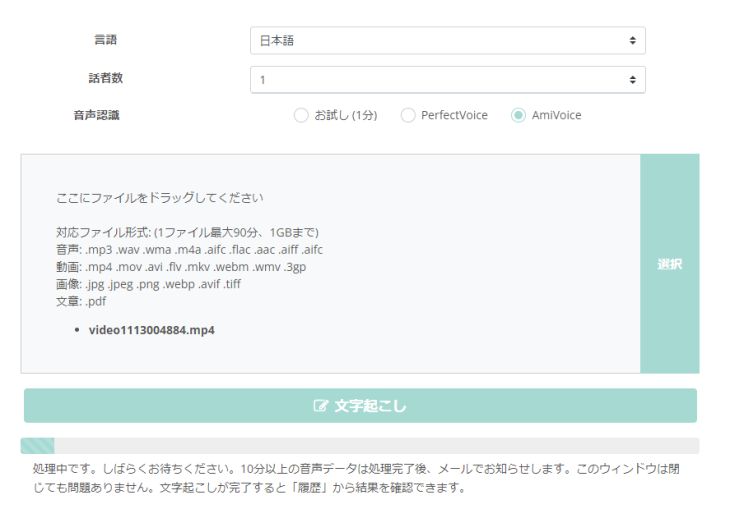
एक बार प्रक्रिया शुरू हो जाने पर, आप ब्राउज़र विंडो बंद कर सकते हैं।
प्रक्रिया पूरी होने पर आपको एक सूचना ईमेल प्राप्त होगी।
*यदि आप बिना पंजीकरण या लॉग इन किए साइट का निःशुल्क उपयोग करना चाहते हैं, तो आपको अपना ब्राउज़र खुला रखना होगा।
4. प्रतिलेखन पूर्ण
एक बार प्रतिलेखन पूरा हो जाने पर, आप "इतिहास" पृष्ठ पर परिणाम देख सकते हैं।
"इतिहास" पृष्ठ को आधिकारिक मिस्टर ट्रांसक्रिप्शन वेबसाइट के मेनू से खोला जा सकता है।

यदि आप होम पेज को खुला छोड़ देते हैं, तो होम पेज का डिस्प्ले बदल जाएगा और ट्रांसक्रिप्शन परिणाम दिखाई देने लगेंगे।
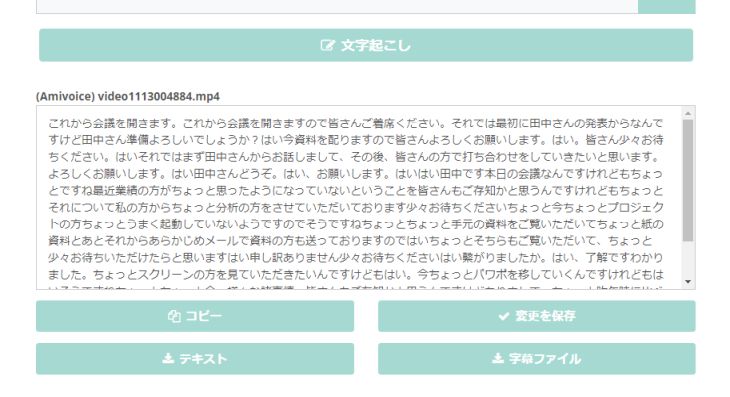
5. फ़ाइल डाउनलोड करें
आप "इतिहास" पृष्ठ से प्रतिलेखन परिणाम डाउनलोड कर सकते हैं।
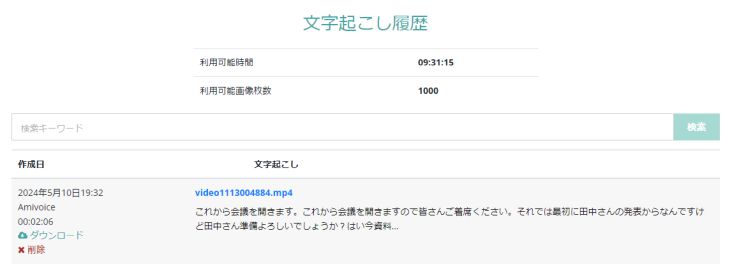
इतिहास पृष्ठ पर, आप अपलोड की गई फ़ाइल के नाम पर क्लिक करके उसकी विवरण स्क्रीन खोल सकते हैं।
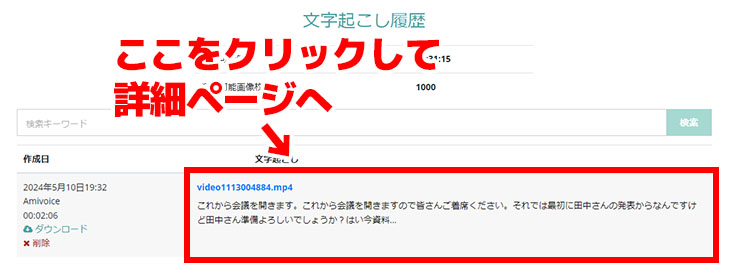
विवरण स्क्रीन पर "डाउनलोड" बटन पर क्लिक करें ।
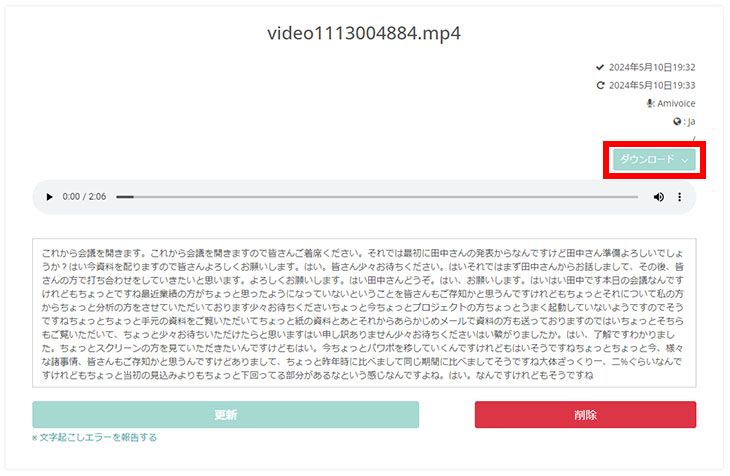
यदि आपने AmiVoice के स्पीकर पृथक्करण फ़ंक्शन का उपयोग करके ट्रांस्क्राइब किया है, तो आप "स्पीकर पृथक्करण" पर क्लिक करके, उस मेनू से जो आपके द्वारा क्लिक करने पर खुलता है , स्पीकर-पृथक टेक्स्ट फ़ाइल को डाउनलोड कर सकते हैं।
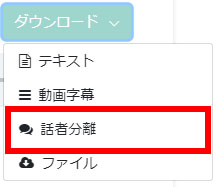
इससे ZOOM वेब कॉन्फ्रेंस की सामग्री को ट्रांसक्राइब करने के लिए मिस्टर ट्रांसक्रिप्शन का उपयोग करने की प्रक्रिया पूरी हो जाती है।
श्री ट्रांसक्रिप्शन के स्पीकर सेपरेशन फीचर के बारे में अधिक जानने के लिए यहां क्लिक करें!
यदि आप मीटिंग मिनट्स को लिखने के लिए "मिस्टर ट्रांसक्रिप्शन" का उपयोग कर रहे हैं, तो आपको निश्चित रूप से "स्पीकर सेपरेशन फंक्शन" का उपयोग करना चाहिए।
इस तरह, बोलने वाले प्रत्येक व्यक्ति के लिए प्रतिलेखन किया जाता है।

स्पीकर पृथक्करण फ़ंक्शन का उपयोग कैसे करें, इसके स्पष्टीकरण के लिए कृपया यह लेख भी देखें!
क्यों न ज़ूम और "मिस्टर ट्रांसक्रिप्शन" का उपयोग करके सुविधाजनक ढंग से मीटिंग मिनट्स तैयार करने का प्रयास किया जाए?
समर्पित टूल "ट्रांसक्रिप्शन मिस्टर" का उपयोग करके, आप ज़ूम के मानक कार्यों का उपयोग करने की तुलना में अधिक आसानी से मिनट बना सकते हैं!
मिस्टर ट्रांसक्रिप्शन बिना पंजीकरण या लॉग इन की आवश्यकता के एक मिनट तक की फ़ाइलों को मुफ्त में ट्रांसक्राइब कर सकता है, तो क्यों न पहले मिस्टर ट्रांसक्रिप्शन के साथ मुफ्त ट्रांसक्रिप्शन सेवा का प्रयास किया जाए?
हम ZOOM मीटिंग मिनट्स को लिखने के लिए एक समर्पित टूल का उपयोग करने की सलाह देते हैं!
वेब कॉन्फ्रेंस के उपयोग के अवसर बढ़ रहे हैं।
यद्यपि मानक सुविधाओं का उपयोग करके ZOOM वेब कॉन्फ्रेंसों को ट्रांसक्राइब करना संभव है, लेकिन एक समर्पित टूल का उपयोग करने से यह प्रक्रिया तेज और सुचारू हो जाएगी।
एक समर्पित एआई ट्रांसक्रिप्शन टूल के साथ, अत्यधिक ट्यून्ड वॉयस रिकग्निशन इंजन, कठिन ऑडियो को भी, जैसे तकनीकी शब्द या विदेशी भाषाएं, उच्च सटीकता के साथ ट्रांसक्राइब कर सकता है!
मीटिंग मिनट्स को शीघ्रता से और उच्च सटीकता के साथ तैयार करने के लिए AI ट्रांसक्रिप्शन टूल का उपयोग क्यों न किया जाए?
एआई ट्रांसक्रिप्शन सेवा "मिस्टर ट्रांसक्रिप्शन"
"मिस्टर ट्रांसक्रिप्शन" एक ऑनलाइन ट्रांसक्रिप्शन टूल है जिसका उपयोग शून्य प्रारंभिक लागत और 1,000 येन प्रति माह (* निःशुल्क संस्करण उपलब्ध) से किया जा सकता है।
- ऑडियो, वीडियो और छवियों जैसे 20 से अधिक फ़ाइल स्वरूपों का समर्थन करता है
- पीसी और स्मार्टफोन दोनों से इस्तेमाल किया जा सकता है
- चिकित्सा देखभाल, आईटी, और दीर्घकालिक देखभाल जैसे तकनीकी शब्दों का समर्थन करता है
- उपशीर्षक फ़ाइलों के निर्माण और स्पीकर पृथक्करण का समर्थन करता है
- अंग्रेजी, चीनी, जापानी, कोरियाई, जर्मन, फ्रेंच, इतालवी आदि सहित लगभग 100 भाषाओं में प्रतिलेखन का समर्थन करता है।
इसका उपयोग करने के लिए, बस साइट से ऑडियो फ़ाइल अपलोड करें। ट्रांसक्रिप्शन टेक्स्ट सेकंड से लेकर दसियों मिनट में उपलब्ध होता है।
यदि आप इसे 10 मिनट तक ट्रांसक्राइब करते हैं, तो आप इसे निःशुल्क उपयोग कर सकते हैं, इसलिए कृपया इसे एक बार आज़माएं।
Email: mojiokoshi3.com@gmail.com
ऑडियो / वीडियो / इमेज ट्रांसक्रिप्शन के लिए ट्रांसक्रिप्शन। यह एक ट्रांसक्रिप्शन सेवा है जिसे कोई भी बिना इंस्टालेशन के मुफ्त में उपयोग कर सकता है।
- मिस्टर ट्रांसक्रिप्शन क्या है?
- श्रीमान ट्रांसक्रिप्शन के साथ छवियों, ध्वनियों और वीडियो का ट्रांसक्रिप्शन
- निःशुल्क पंजीकरण
- मूल्य का रेखाचित्र
- नियमावली
![[अपडेट] अब आप एक ही फ़ाइल से 5 घंटे तक का ऑडियो ट्रांसक्राइब कर सकते हैं! यह कई तरह के उपयोगों को सपोर्…](https://storage.googleapis.com/mojiokoshi3/post/image/1%E3%83%95%E3%82%A1%E3%82%A4%E3%83%AB%E3%81%82%E3%81%9F%E3%82%8A%E3%81%AE%E6%96%87%E5%AD%97%E8%B5%B7%E3%81%93%E3%81%97%E6%99%82%E9%96%935%E6%99%82%E9%96%93%E3%81%AB.png )
![[अपडेट] सभी योजनाओं के लिए प्रतिलेखित छवियों की संख्या में उल्लेखनीय वृद्धि! 2.1 गुना तक अधिक](https://storage.googleapis.com/mojiokoshi3/post/image/%E7%94%BB%E5%83%8F%E6%96%87%E5%AD%97%E8%B5%B7%E3%81%93%E3%81%97%E6%9E%9A%E6%95%B0%E5%A2%97%E9%87%8F.png )

![[2025 नवीनतम] पूरी रिकॉर्डिंग और ट्रांसक्रिप्शन मुफ़्त! ऑडियो फ़ाइलों को आसानी से ट्रांसक्राइब कैसे करें?](https://storage.googleapis.com/mojiokoshi3/post/image/20250428_rokuon_hanyaku_tmb.webp )
![[2025 संस्करण] iPhone वॉयस मेमो को मुफ़्त में ट्रांसक्राइब करें! 5 अनुशंसित ऐप्स और उनका उपयोग करने के लि…](https://storage.googleapis.com/mojiokoshi3/post/image/20250128_iphone_mojiokoshi_tmb.webp )
